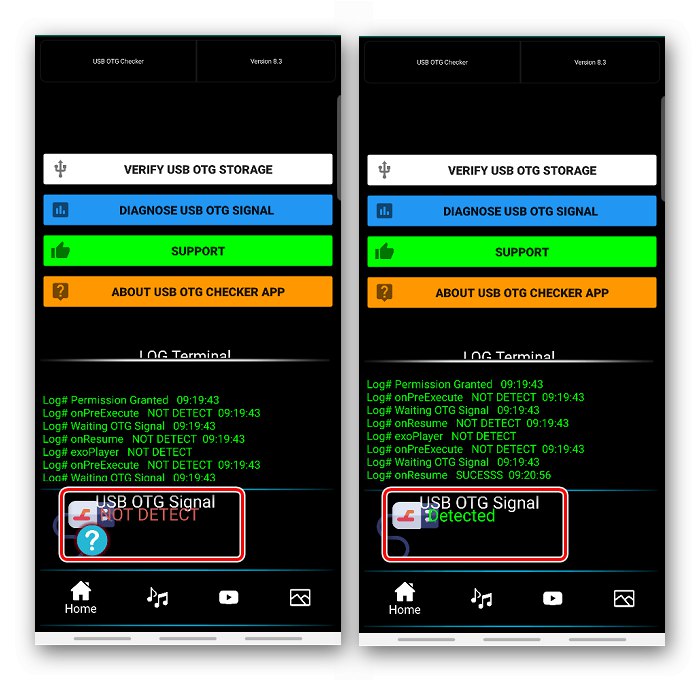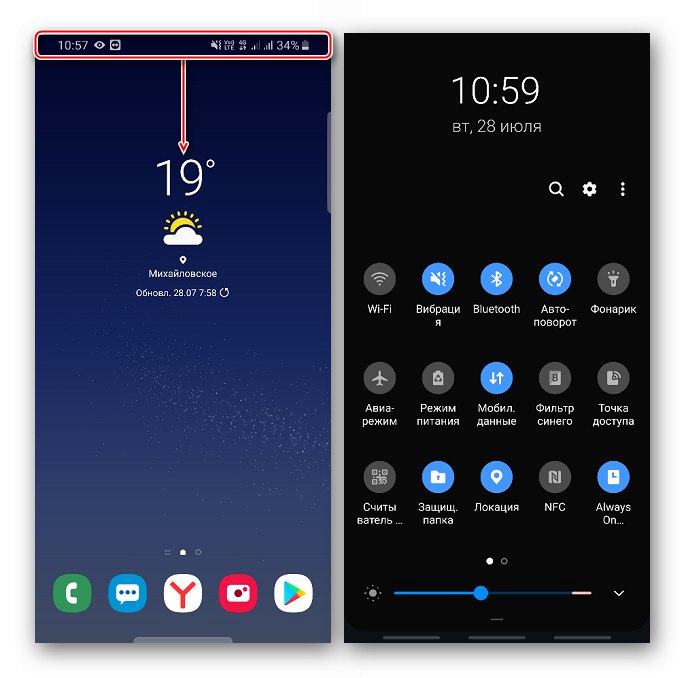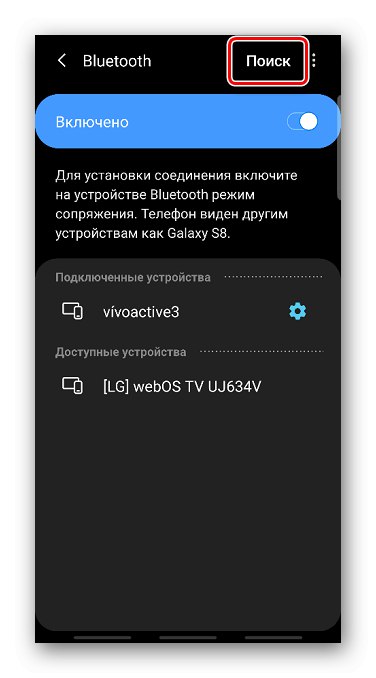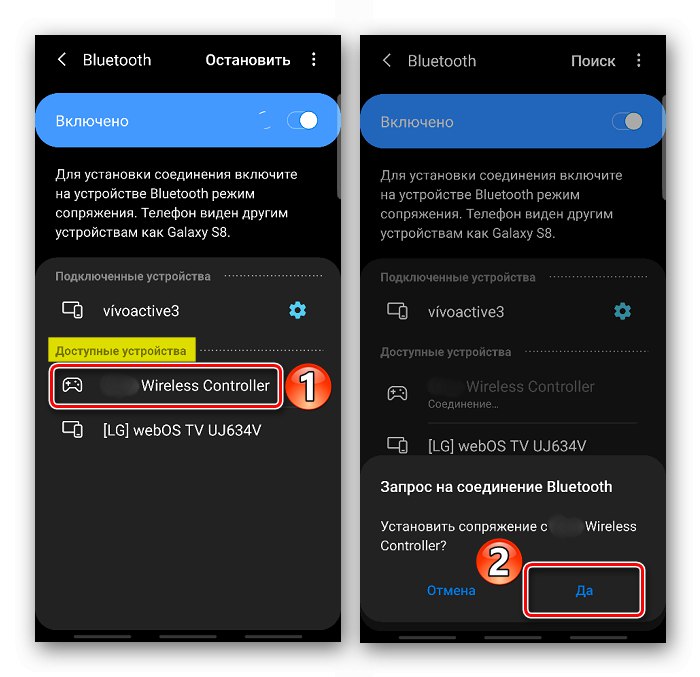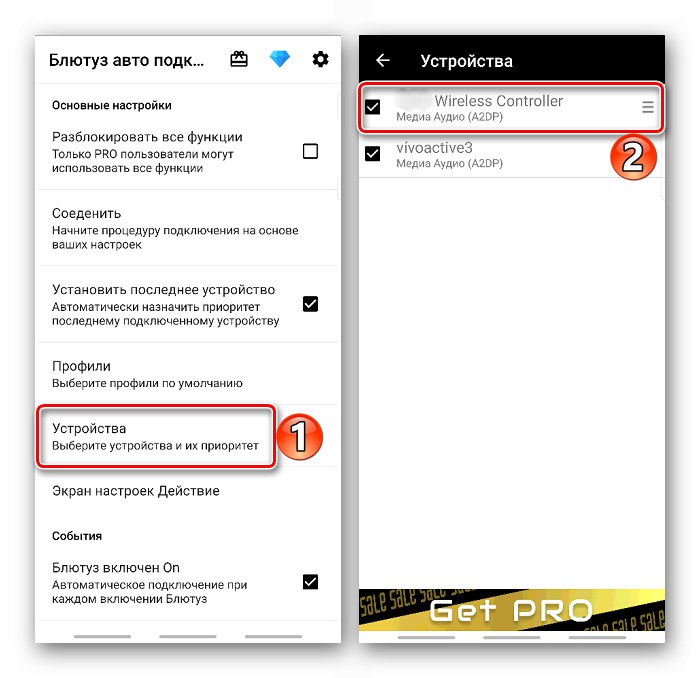Zadowolony
Metoda 1: Bluetooth
Technologia Bluetooth jest dostępna we wszystkich nowoczesnych urządzeniach z Androiddlatego bezprzewodowa metoda podłączenia gamepada jest uważana za najbardziej powszechną.
- Wchodzimy w ustawienia Bluetooth na smartfonie. Aby to zrobić, przeciągając palcem po ekranie od góry do dołu, otwórz panel szybkiego dostępu.
![Otwieranie paska narzędzi szybkiego dostępu w systemie Android]()
Znajdujemy odpowiednią ikonę, przytrzymujemy ją, aż otworzy się ekran z parametrami i włączamy funkcję, jeśli jest wyłączona.
- Teraz musisz sparować urządzenie mobilne i kontroler PS4. Aby to zrobić, dotknij smartfona "Szukaj".
![Wyszukaj urządzenia Bluetooth w systemie Android]()
A na Dualshock 4 jednocześnie przytrzymujemy przyciski "Dzielić" i „PS”.
- Kiedy w bloku „Dostępne urządzenia” pojawi się gamepad, dotknij go i potwierdź parowanie.
![Potwierdzanie parowania Dualshock 4 z systemem Android]()
W bloku powinien pojawić się kontroler "Połączone urządzenia"... Teraz możesz go używać.
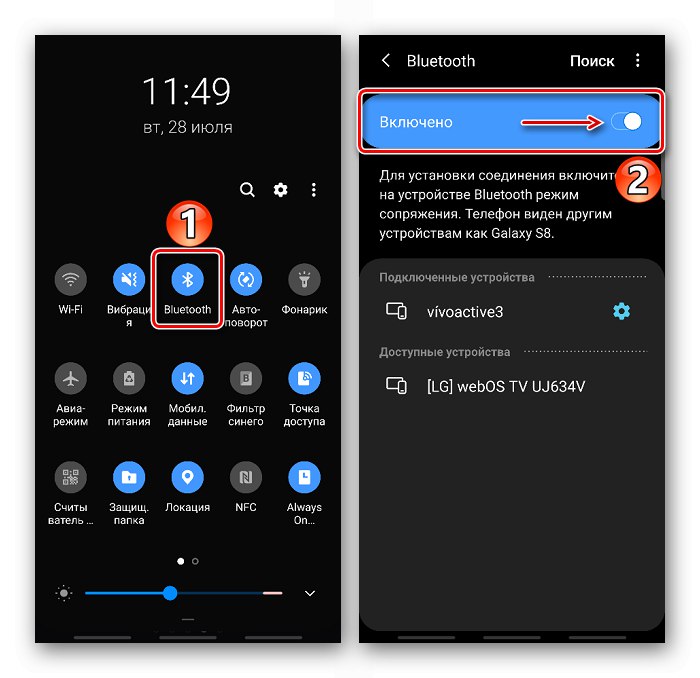

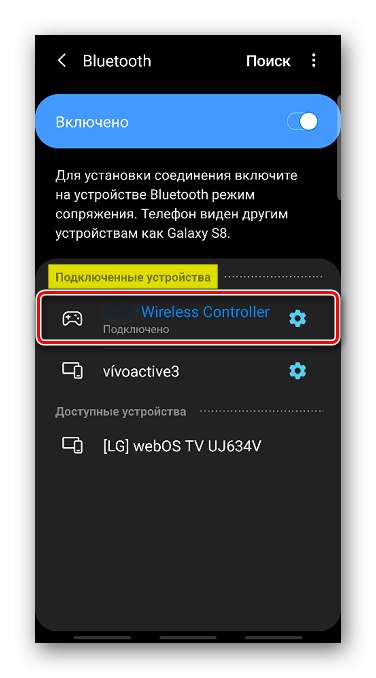
Po podłączeniu kontroler bezprzewodowy może doświadczyć poważnych opóźnień. I najczęściej dzieje się tak na urządzeniach z wcześniejszymi wersjami Androida. Użytkownicy na specjalistycznych forach sugerują rozwiązanie tego problemu za pomocą aplikacji Bluetooth Auto Connect.
Pobierz Bluetooth Auto Connect ze sklepu Google Play
- Pobierz aplikację i uruchom ją. Otwarcie sekcji „Profile” i wybierz „Media Audio (A2DP)”.
- Przechodzimy do sekcji "Urządzenia", znajdź kontroler bezprzewodowy i dotknij go.
![Wybór urządzenia w funkcji Bluetooth Auto Connect]()
Wybierz ten sam profil z listy - „Media Audio (A2DP)”.
- Wracamy do menu głównego, przewijamy ekran w dół do bloku "Zaawansowane" i wybierz "Zaawansowane ustawienia".
- Na następnym ekranie dotknij elementu „Ciągłe połączenie”ustaw parametr «2» i zapisz zmiany. Teraz całkowicie zamykamy aplikację, wyłączamy Bluetooth w smartfonie i gamepadzie. Następnie ponownie uruchamiamy aplikację, włączamy Bluetooth na urządzeniu z Androidem i kontrolerze. Może to czasami pomóc skrócić czas reakcji na naciśnięcia klawiszy.
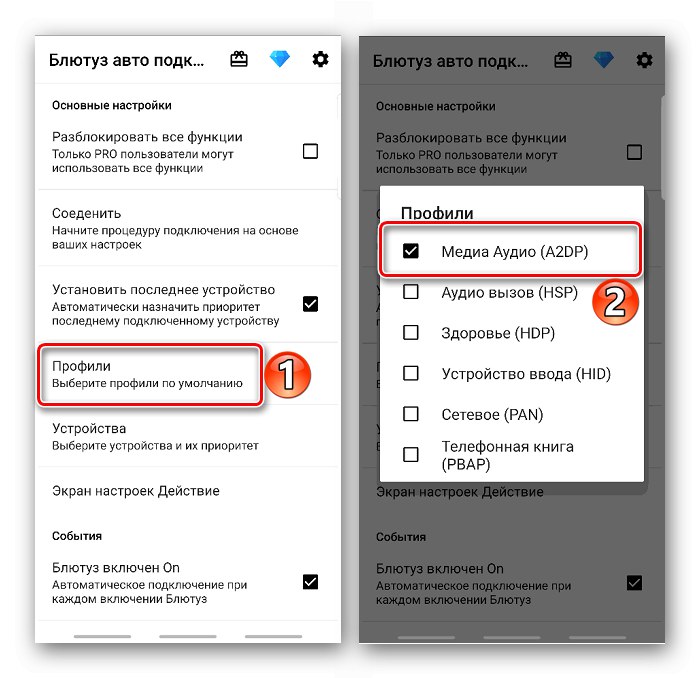
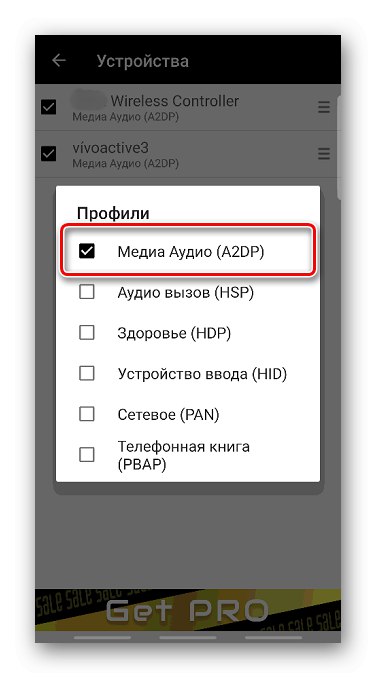
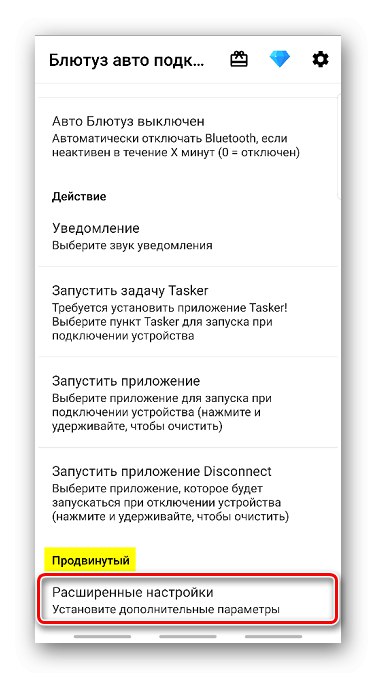
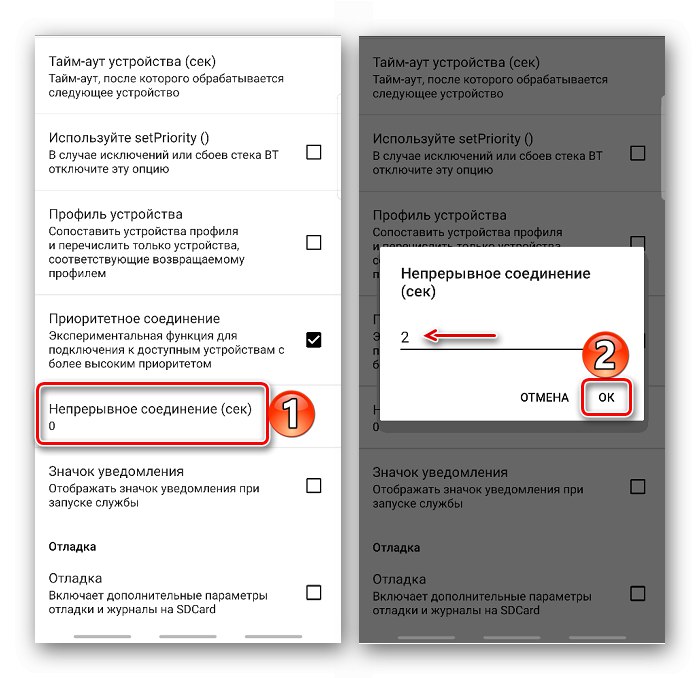
Zdarza się, że Sony PlayStation 4 nie może wykryć kontrolera po bezprzewodowym podłączeniu go do urządzenia z Androidem. Na oficjalnej stronie firmy w takim przypadku zaleca się najpierw podłączyć gamepada do konsoli za pomocą kabla, a następnie wcisnąć znajdujący się na nim przycisk „PS”... Po nawiązaniu parowania można odłączyć kabel.
Przeczytaj także: Podłączanie Dualshock 4 do komputera z systemem Windows 10
Metoda 2: OTG
Technologia On-The-Go służy do łączenia urządzeń peryferyjnych i innych gadżetów z urządzeniami mobilnymi. Aby kontroler przewodowy Dualshok 4 działał, potrzebny jest kabel OTG (adapter) oraz smartfon lub tablet obsługujący tę technologię. Z reguły wystarczy podłączyć kabel, a smartfon automatycznie wykryje manipulator.

O dostępności technologii OTG możesz dowiedzieć się z charakterystyki technicznej urządzenia mobilnego lub korzystając ze specjalnego oprogramowania. Więcej szczegółów na ten temat znajduje się w osobnym artykule.
Więcej szczegółów: Sprawdzam obsługę OTG na Androidzie